硬盘坏了 硬盘坏了怎么恢复数据呢?
硬盘坏了,电脑就无法开机,一块硬盘也才300元左右,但是里面数据特别重要,不管是任何人不可能随时备份硬盘数据,肯定有一些重要或者不重要的数据,你懂的,那么怎么办呢?
从“先兆”这个角度我无法提供帮助,只是根据我的亲身经历,和我周围人的亲身经历,我必须强调一句话:
不要依赖硬盘坏之前的先兆,不要指望在硬盘"即将"坏的时候做什么,重要数据备份应该是每天的习惯。
我周围包括我自己的硬盘,坏了也有七八个了,常见品牌也基本都齐了。。。
以下讨论的全都是普通机械硬盘
这些硬盘坏的过程基本一致:
1. 没有任何称作是“先兆”的东西,所有硬盘坏之前都运行的好好的,其中有一半硬盘,坏之前HDTune上都没有一个警告,我的移动硬盘甚至已经读不出东西的时候HDTune也没有警告。
2. 某天某时某分某秒,可能是出现一个读取错误,可能是一次莫名的卡顿,可能只是感觉忽然变得好慢。这个不太好分辨,因为windows经常有卡顿,程序经常会出错。如果意识到硬盘已经处于这一时刻,就要做好数据全丢的心理准备了。
3. 作为硬盘拥有者,这时候会尽全力复制出硬盘内的数据,但是可能复制到一般出错,可能复制进度条根本不走,可能发现该有的文件消失,当然可能复制出来,但是文件大多都有损坏。
4. 拯救数据的过程中,我还没遇到能够完整的把数据取出来的。每一次复制都会失败,随着时间流逝,硬盘盘符开始打不开了,甚至是硬盘认不出来了。有钱人可以去找专业数据恢复,我们这些苦逼学生党只能自认倒霉。
复制过程中最好的情况是我自己的移动硬盘,复制出了接近1G的资料和程序(没有损坏)和大概100G的视频音乐(有部分损坏),因为没有收藏价值了所以也都删了。
总结下来就是,来的突然没有预兆,数据几乎取不出来,在出现可察觉故障后的几分钟到两个小时内,硬盘彻底废掉。
这些硬盘中包含各种网上下不到的珍藏,各种Deadline前一天保存的作业,说多了都是泪
依旧是根据我和周围人的亲身经历的总结,硬盘坏不坏完全看脸,跟怎么用,有没有好习惯关系不大。天天PT每天写入100G+的人,硬盘转两年多什么都好好儿的,有人新买的硬盘,平时就是开机跟着空转,两个月就挂掉了。
HDTune的健康警告,可以用作参考,如果某个警告数值经常在涨,最好一天之内做好全部备份。当然上边说到了,健康状况完全正常的硬盘也可能分分钟就坏掉。
如果数据不需要保密,且网络上传带宽足够的话,推荐百度网盘和360云盘,网盘的最大好处就是不会挂掉...
对于那些有保密需求的数据,可以加密压缩后上传,如果一定要在本地硬件保存,建议备份2处以上,并定期检查备份载体的健康状况。
| 硬盘损害和产生坏道有以下主要原因:
1.读写忌断电,现时硬盘的转速大都是7200转,在进行读写时,整个盘片处于高速旋转状态中,如果忽然切断电源,将使得磁头与盘片猛烈磨擦,从而导致硬盘出现坏道甚至损坏。所以在关机时,一定要注意机箱面板上的硬盘指示灯是否没有闪烁,即硬盘已经完成读写操作之后才可以按照正常的程序关闭电脑。硬盘指示灯闪烁时,一定不可切断电源。 2.防止受震动,硬盘是十分精密的存储设备,进行读写操作时,磁头在盘片表面的浮动高度只有几微米;即使在不工作的时候,磁头与盘片也是接触的。硬盘在工作时,一旦发生较大的震动,就容易造成磁头与资料区相撞击,导致盘片资料区损坏或刮伤磁盘,丢失硬盘内所储存的文件数据。因此,在工作时或关机后主轴电机尚未停顿之前,千万不要搬动电脑或移动硬盘,以免磁头与盘片产生撞击而擦伤盘片表面的磁层。此外,在硬盘的安装、拆卸过程中也要加倍小心,防止过分摇晃或与机箱铁板剧烈碰撞。
3.远离磁场,磁场是损毁硬盘数据的隐形杀 手,因此要尽可能地使硬盘不靠近强磁场,如音箱、手机、电台等,以免硬盘里所记录的资料因磁化而受到破坏。机有信号时会产生强烈磁场,可能磁化附近的硬盘 4.减少频繁操作,如果长时间运行一个程序(如大型软件或玩游戏),这时就要注意了,这样磁头会长时间频繁读写同一个硬盘位置(即程序所在的扇区),而使硬盘产生坏道。 另外,如果长时间使用一个操作系统,也会使系统文件所在的硬盘扇区(不可移动)处于长期读取状态,从而加快该扇区的损坏速度。当然,最好是安装有两个或以上的操作系统交替使用,以避免对硬盘某个扇区做长期的读写操作。 |
如果电脑硬盘坏了会怎么样?针对这个问题笔者谈谈个人观点。由于硬盘是电脑存储以及系统文件存放的必要硬件,如果是轻度的硬盘坏了,如出现严重坏道,可能会出现电脑很卡,甚至无法开机,再严重一点就是硬盘彻底坏了,那么电脑开机完全进不了系统,开机的时候会提示找不到盘,如下图:
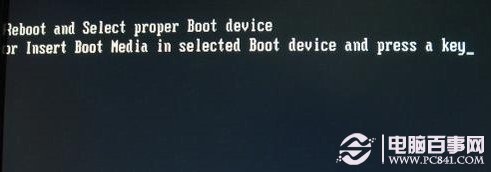
硬盘彻底坏了开机提示找不到磁盘
硬盘坏了一般是会出现直接找不到硬盘,或者硬盘有异常的响声,或者机器启动到硬盘的那个地方有提示,还有就是硬盘有坏道,另外就是硬盘进入系统的时候或者在运行系统的时候特别慢。当我们把电脑当作日常工具之后,你是否想过一件事情:电脑的硬盘坏了怎么办?很多老师的电脑曾经坏过,不过所幸的不是硬盘。于是经过几天痛苦的等待,有的甚至还得出一点钱,一切都恢复原状,回到了原来的工作轨迹。
可如果硬盘坏了那会怎么样?转眼之间,几年的积累的资料就不在,你是否能够承受住这样的打击? 笔记本电脑、台式电脑都不是保险箱,他们都有随时损坏的危险,你的资料也就存在危险,如果你对这种危险感到担心,那么就从现在开始起,就应该做好资料的备份。
方法有下面的几种:
1、不同的电脑同时备份。假如你有两台以上的电脑,你可以把资料同时存放在两台电脑上。两台电脑同时损坏的可能是比较小的,这样资料损坏的几率可以降到最低。
2、购置一个移动硬盘,整个成本在几百元。这样你可以把资料放在两个不同的硬盘上。安全系数和上面的方法差不多。
3、网络存储。这个方法基本上不需要什么成本,只是有些复杂。
把你资料放在网上某个地方,这样你可以在任何一台电脑上调用你的资料,不用担心资料的同步问题。
大型网络服务商的数据安全性是非常高的,数据损坏的可能性比上面两种方法还要小。唯一需要担心的是你账号和密码的安全性。
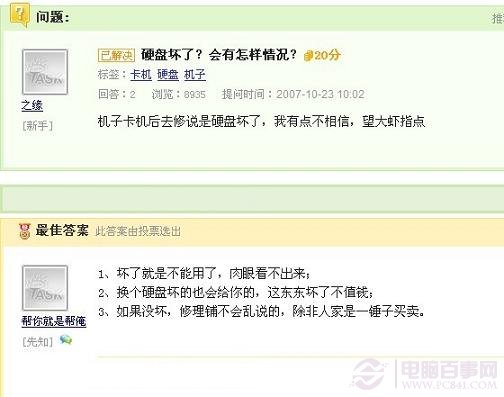
网友精彩观点:硬盘坏了会怎么样
步骤:A、申请一个空间:建议申请金山网盘,支持电脑同步,意思是在电脑中创建一个金山同步磁盘,里面的文件在联网状态下会自动同步到金山网盘中,非常方便,对于一些有重要数据的朋友值得推荐。
8、为了便于资料查找,尽量把文字资料作为邮件内容发送到邮箱,不要作为附件。
存在的风险:这种方式存在的最大风险就是账号被盗,一旦被盗,你可能无法访问自己的邮箱。因此做好邮箱账号的安全防范至关重要。只有从现在开始做好资料备份,那么当风险不期而至的时候,你就能够从容应对。
编后语:一般如果我们电脑中没有什么重要数据,硬盘坏了也不会怎么样,拿去维修重新换个硬盘即可,另外对于硬盘中有重要数据的朋友,出现硬盘坏了,也不要过于担心,因为很多时候我们表面看似硬盘坏了,其实也可能是小问题,并且即便是真坏了,花点钱很多专业数据恢复公司也可能找到硬盘中的重要数据,另外对于有重要数据的朋友,笔者建议经常备份数据。
2、可正常分区,可格式化,但扫描发现有“B”标记的,也就是通常所说的“出坏道 ”。这里可不分“物理坏道”或“逻辑坏道”,“B”数量少的话(少于100个),基本上有80%可以修复为“好硬盘”。这种情况出需用一些通用的维修软件就可以解决。
3、不可正常分区,或分区完后格式化不了。这种情况要用到专业维修软件,视不同的牌子,修复率不同。一般达到50%左右。
4、通电后不转。这种情况一般是电路板故障,换掉电路板IC或整个电路板换掉即可。起转后视不同情况另做处理,60%以上是全好了,但有部分可能同时还有其他几类故障。
5、自检声正常,BIOS认不到盘。这是多种可能原因造成,如果是电路板接口问题则修电路板;如果是硬盘进入内部保护模式,则需用专业软件切换。Fujitsu硬盘出这种问题较多,修复率约90%。
6、通电后磁头声敲击不止。这种情况多是因为磁头损坏,但也有不是磁头损坏的。前者若非挽救数据就不必要更换磁头修复,而后者还有50%机会可以挽救。
7、通电后噪音大。除了少部分可以通过校正主轴解决外,一般不修。
8、遗忘密码。大部分的硬盘可以设密码保护,如不慎忘记密码,是极难解开的。不过办法还是有的,大部分牌子硬盘都可以用专业软件去除密码保护。
另外,有些硬盘受破坏严重,坏扇区太多(有的盘不可超过3000,有的则不可超过8000,有些却允许超过10000),解决办法是切除有问题的磁头,或降低容量,同时更改型号,也算是一个可用的“好硬盘”。这样可以大大提高修复率!
标记”,并将文件数据占用的磁盘空间标记为“空闲”。文件数据并没有被清除,还静静地“躺”在磁盘上。只要删除文件后没有建立新的文件,操作系统没有写入新的数据,这些被删除的文件数据就不会被破坏,就有机会通过一定的技术手段将它们“抢救”出来。
格式化操作执行时并不会考虑磁盘上原来的数据内容,也不会先删除旧文件。不同的文件系统类型,格式化的具体操作内容也不同。对于FAT32、FAT16、FAT12等文件系统,格式化时会清除文件分配表(简称FAT,固定位于分区的开始部分,含有文件数据的定位信息)及根目录。文件数据一般不会被清除。对于NTFS文件系统,格式化时新写入的数据没有固定位置要求,但正常情况下每次格式化时的写入位置不会变化。因此旧文件数据大多不会被覆盖,仍存在大量残余信息供我们找到丢失的文件。
本功能就是通过分析残留在磁盘上的文件的部分信息来重新找到文件数据及文件夹的层次结构,从而达到恢复文件数据的目的。
对于整个分区已经丢失的情况,请首先参阅“搜索已丢失分区(重建分区表)”功能,先搜索到丢失的分区。然后可以在保存分区表后、或在不保存分区表的情况下再利用“文件恢复”功能恢复分区内的文件。
分区被破坏的表现有:在“我的电脑”中打开分区时系统提示“未格式化”“需要格式化”,分区属性显示为“RAW”,打开分区后看不到任何文件。遇到这些情况时,都可以通过“误格式化后的文件恢复”功能来恢复文件。
本功能支持NTFS、FAT32、FAT16、FAT12等文件系统类型的硬盘分区、支持使用这些文件系统格式的RAID卷、U盘、存储卡(如数码相机中的SD卡、XD卡等等)。
为保护正在恢复的分区不被再次破坏,本软件在搜索分区内的文件时,会采用只读模式,不会向分区写入任何数据。
要开始恢复文件,首先选择已删除文件所在的分区。然后点击工具栏按钮“恢复文件”,或点击主菜单“工具”中的“已删除或格式化后的文件恢复”菜单项,以打开文件恢复对话框。如下图:

由于格式化后的文件恢复与文件正常删除后的恢复过程不同,我们将这两种情况分别处理。下面是具体的操作方法:
一、误删除文件的恢复:
在恢复文件对话框中,选择“恢复误删除的文件”。
如果在文件被删除之后,文件所在的分区有写入操作,则最好同时勾选“额外扫描已知文件类型”选项,并点击“选择文件类型”按钮设置要恢复的文件类型。勾选这个选项后,软件会扫描分区中的所有空闲空间,如果发现了要搜索类型的文件,软件会将这些类型的文件在“所有类型”文件夹中列出。这样,如果在删除之前的正常目录下找不到删除过的文件,就可以根据文件扩展名在“所有类型”里面找一下。
很多情况下,即使刚刚删除的文件,通过普通的删除恢复功能也无法找回。这是因为已删除文件的重要信息被操作系统或用户的误操作破坏了。这种导致二次破坏的操作往往是在不经意间发生的。比如在误删除了一些照片文件后,马上打开“资源管理器”在各个目录中找寻刚刚删除的文件并使用了Windows的缩略图预览功能。恰恰是这样的操作就足矣破坏已删除文件的大量重要信息。因为缩略图预览功能会在文件夹下面生成缩略图缓存文件。类似的不经意操作有很多。在这种情况下,必须通过“扫描文件类型”的方式来恢复文件。虽然通过这种方式找到的文件,文件名是用序号来命名的,但仍然可以通过预览功能、或者复制出来后打开确认。特别是对于恢复照片及Office文档时非常有效。
由于扫描文件类型时速度较慢(需要扫描所有空闲扇区),建议先不使用这个选项,用普通的方式搜索一次。如果找不到要恢复的文件,再用这种方式重新扫描。
如果正在搜索的分区的文件系统类型是FAT32,则还可以勾选“恢复更早以前删除的文件”复选框。由于FAT32文件系统在删除文件时的特性,有的已删除文件在不进行完整扫描的情况下可能搜索不到。由于“恢复更早以前删除的文件”耗时较长,建议先在不使用该选项的情况下搜索一次,搜索不到时再采用该方式重新搜索。
点击“开始”按钮以开始搜索过程:

搜索完成后,恢复文件对话框自动关闭。程序主界面将显示搜索到的文件,每个已删除文件前面都有一个复选框,左侧的文件夹层次图中的条目也加上了复选框。见下图。

对于不能确定归属的文件及文件夹,程序将它们统一放到一个叫做“丢失的文件”的内存文件夹中。如果在原位置找不到要恢复的文件,可以尝试在“丢失的文件”文件夹中查找文件。恢复后查找文件时不要忘了这个文件夹,很可能要恢复的重要文件就在这里。

在恢复文件的状态下,文件列表中的“属性”栏将给已删除文件增加两个标记“D”和“X”。“D”表示这是一个已删除的文件。“X”表示这个文件的数据可能已被部分或全部覆盖,文件数据完全恢复的可能性较小。

为方便用户识别搜索到的文件,可以让程序同时显示未删除的正常文件,方法是点击“查看 - 显示正常文件”菜单项。正常文件没有复选框,不可选择。
要恢复搜索到的文件,请通过复选框选择要恢复的文件。然后在文件列表中点击鼠标右键,或打开“文件”主菜单,选择“复制到”菜单项。接下来选择存放恢复后文件的文件夹,点击确定按钮,程序会将当前选择的文件复制到指定的文件夹中。为防止复制操作对正在恢复的分区造成二次破坏,本软件不允许将文件恢复到原分区。

点击完成按钮,关闭文件复制对话框,程序自动清除已复制的文件的选择状态。以准备选择其它文件。
当所有要恢复的文件都复制出来后。可以通过“分区 - 重新加载当前分区”菜单项释放当前分区在内存中的暂存数据,并从磁盘加载当前分区,显示分区的当前状态。



0 Comments.